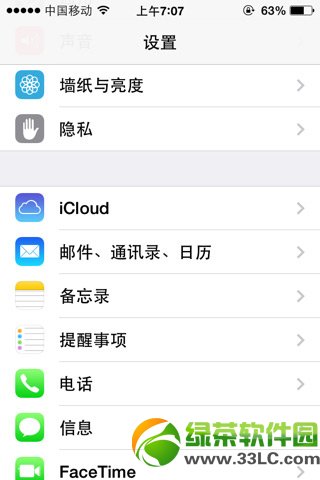萬盛學電腦網 >> 圖文處理 >> Photoshop教程 >> ps鼠繪教程 >> Photoshop制作一個古典風格的白酒酒瓶
Photoshop制作一個古典風格的白酒酒瓶
教程非常詳細介紹酒瓶的設計過程。方法跟繪制實物一樣,從設計線稿開始,然後上色,再刻畫細節及明暗部。繪制的時候可以找相關的素材參考一下。
最終效果

1、在紙張上設計並畫出酒瓶的草稿圖,並最終確定瓶子的造型。


2、在PS裡新建A4大小300分辨率的文檔,將草稿圖拖進去,建好參考線,新建圖層,用鋼筆工具勾勒瓶身,可先勾餅的半邊。

3、將勾勒好的瓶身轉換成選區(快捷鍵Ctrl + Enter),填充自己想要的顏色,這裡我們選定了紅色為酒瓶的主色調。
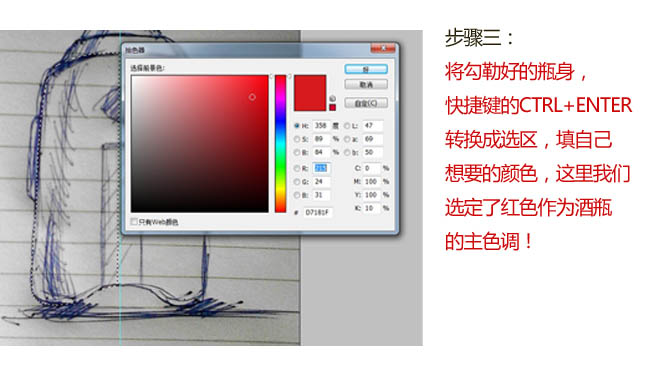
4、以此類推,瓶型的其它部位也要用鋼筆工具勾勒填色。

5、隱藏草稿圖,點選酒瓶的每個分圖層,復制一層,都將復制的圖層水平翻轉,以中心線為界移動到右側形成整的酒瓶造型。
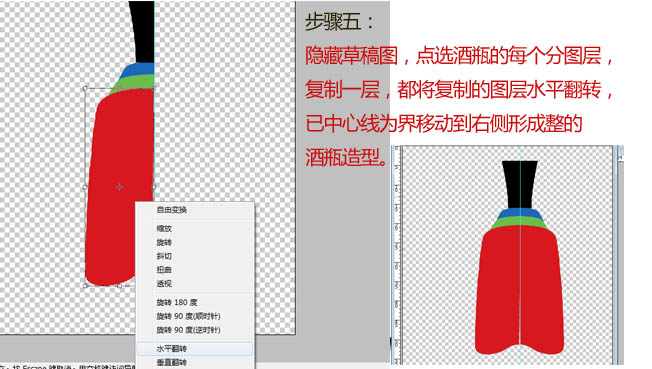
6、用鋼筆工具慢慢的調整成我們想要的造型,即右側的瓶型。
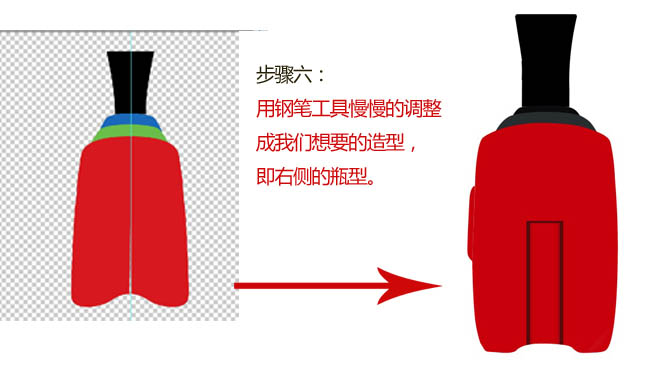
7、新建一層,用鋼筆工具勾勒瓶身的暗部及明暗交界線,依據瓶型調整好我們想要的形狀,轉換成選區填充比瓶身更暗的深紅色。

8、取消選區,執行:濾鏡 > 模糊 > 高斯模糊,慢慢調整達到想要的效果。
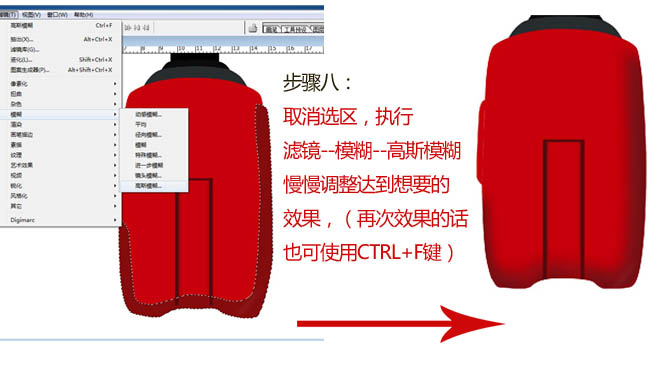
9、分步驟對瓶身的每個位置,用鋼筆工具勾勒轉選區,填色,執行:濾鏡 > 模糊 > 高斯模糊,慢慢調整達到想要的效果,將多余的外邊刪除。

10、再用相同的方法,勾勒出瓶身的反光,填亮一點的紅色,執行:濾鏡 > 模糊 > 高斯模糊,慢慢調整達到想要的效果。

11、再用相同的方法勾勒出瓶身的耳朵,作為裝飾,增加亮點,轉換選區填充亮一點的紅色,復制填充深紅色,執行:濾鏡 > 模糊 > 高斯模糊,慢慢調整達到想要的效果。

12、鋼筆勾出瓶蓋的耳朵,轉換選區填充如圖漸變色,再新建圖層,選框工具制作下面小矩形,執行:濾鏡 > 模糊 > 高斯模糊,慢慢調整達到想要的效果。放在漸變色的圖形內部做凹槽效果,需在原有的基礎上再做一層,下面細線放淡一點,效果逼真。

13、選好相關的素材及所需文字,為我們的酒瓶畫龍點睛。

最終效果: